当我们在使用CAD软件绘制图纸时,在我们给图纸上的图纸对象填充的时候,除了使用一些填充图案,我们也可以使用阴影填充。那在浩辰CAD软件中如何填充阴影呢?今天就为大家简单介绍下。
CAD中填充阴影的方法:
1、打开软件CAD,绘制两个矩形框,在下图所示区域选择填充的线宽,这需要根据国家标准选取,笔者以0.3mm为例示范。
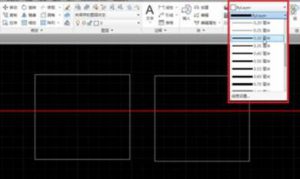
2、点击下图红色框框所在区域使用填充功能。
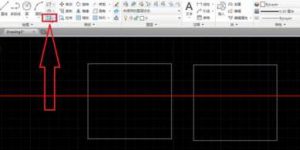
3、具体该怎样填充呢?首先以剖面线为例,我们选择ANSI31形状的线条,也就是我们常说的“阴影线”。选定之后点击左边的框框内部空白区域,可以看到图案已经填充上去。

4、有时需要根据图纸大小调整阴影线密度,怎么调整呢?在下图所示红色框框范围内修改数值,数值越小,线条越密。下图右框是数值0.5,左框是1.0,可以很显然地看出差别。

5、画阴影线是,如果两个不同零件接触在一起,为了表示区别,需要绘制不同的阴影线,一般是绘制角度不同的线型,怎样修改角度呢?如下图,在红色框框范围内修改角度,我们修改为90度左右试试。下图右框是91度,左框是0度,可以看出阴影线方向近乎垂直。

6、有些时候我们还需要表示零件的剖面,比如密封圈之类的零件,我们需要使用相交线来表示,怎样做呢?首先点击下图所示红色区域来调整线型,找到ANSI37线型。找到之后使用新线型填充试试看,可以看到现在变成了交叉线。

以上就是在浩辰CAD软件中,当图纸上需要填充的图纸对象,不再使用图案进行填充的时候,我们可以使用阴影来填充,具体的操作方法,我们可以参考上述过程。今天就介绍这么多了。安装浩辰CAD软件试试吧。更多CAD教程技巧,可关注浩辰CAD官网进行查看。

2023-12-08

2019-11-28

2019-11-25

2019-11-25

2019-11-25

2019-11-25

2019-11-25

2019-11-25

2019-11-25

2019-11-25

2019-11-25

2019-11-25
